
UiFlow チュートリアル
UiFlow1 クイックスタート
2. Firmware & Program 1.0
UiFlow1 Blockly
Event
UI
Unit
Module
Hat
UiFlow2 クイックスタート
2. Firmware & Program 2.0
UiFlow2 開発ガイド
UI エディタ
デバイスセキュリティ&共有
PowerHub ファーム書き込み・プログラム配信
1. 準備作業
- UIFlow2 Web IDE チュートリアルを参照して、UiFlow2 の基本的な使用手順を理解し、M5Burner ファームウェア書き込みツールのインストールを完了します。
- M5Burner にログイン・登録します。デバイスの書き込みが成功すると、デバイス情報はそのアカウントに自動的に紐付けられます。

2. ファームウェア書き込み
- デバイスを USB-C ケーブルでコンピュータに接続し、側面の BtnPWR ボタンを 3 秒間長押しして黒いアンテナのそばのインジケーターが青く点滅したら、デバイスがダウンロードモードに入り、書き込み準備が完了します。

- M5Burner 内で
PowerHubに対応したファームウェアをダウンロードします。以下の図を参考にしてください。
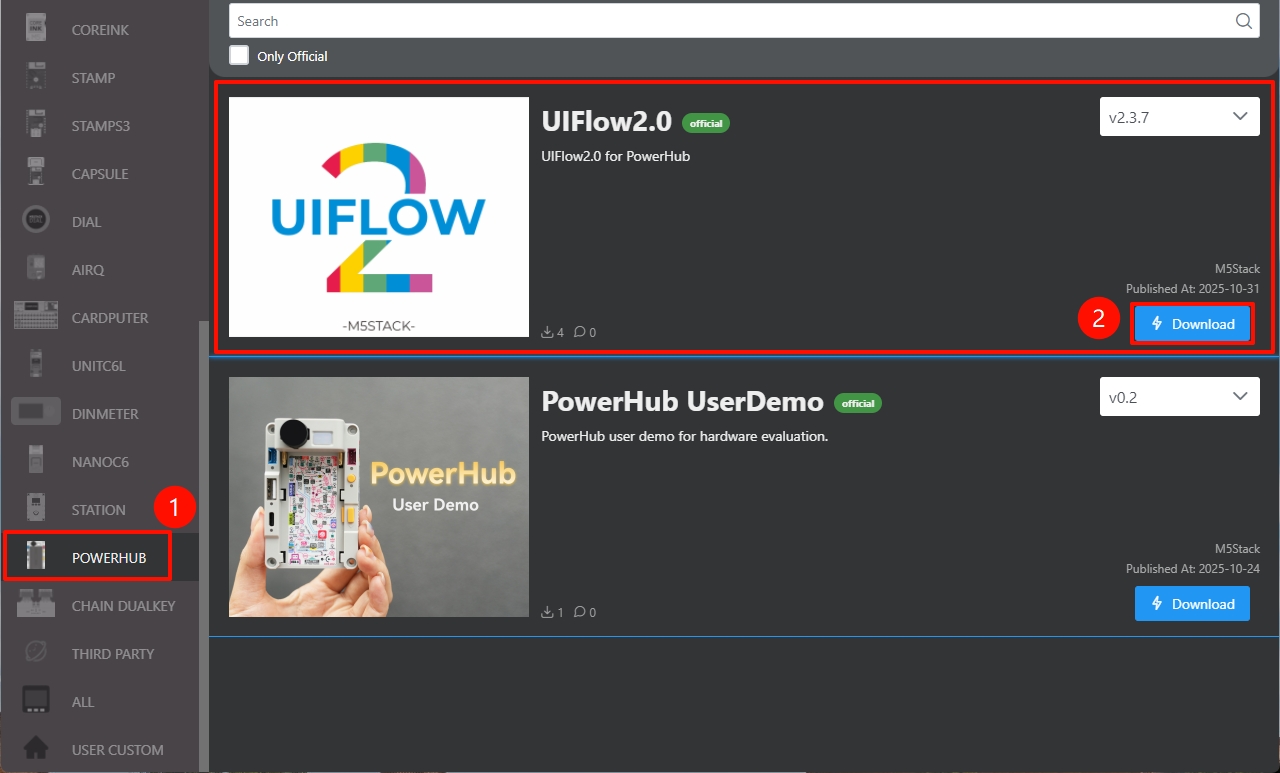
- デバイスを USB ケーブルでコンピュータに接続し、M5Burner 内の該当ファームウェアの
Burnボタンをクリックし、対応するデバイスポートを選択後、Startをクリックします。
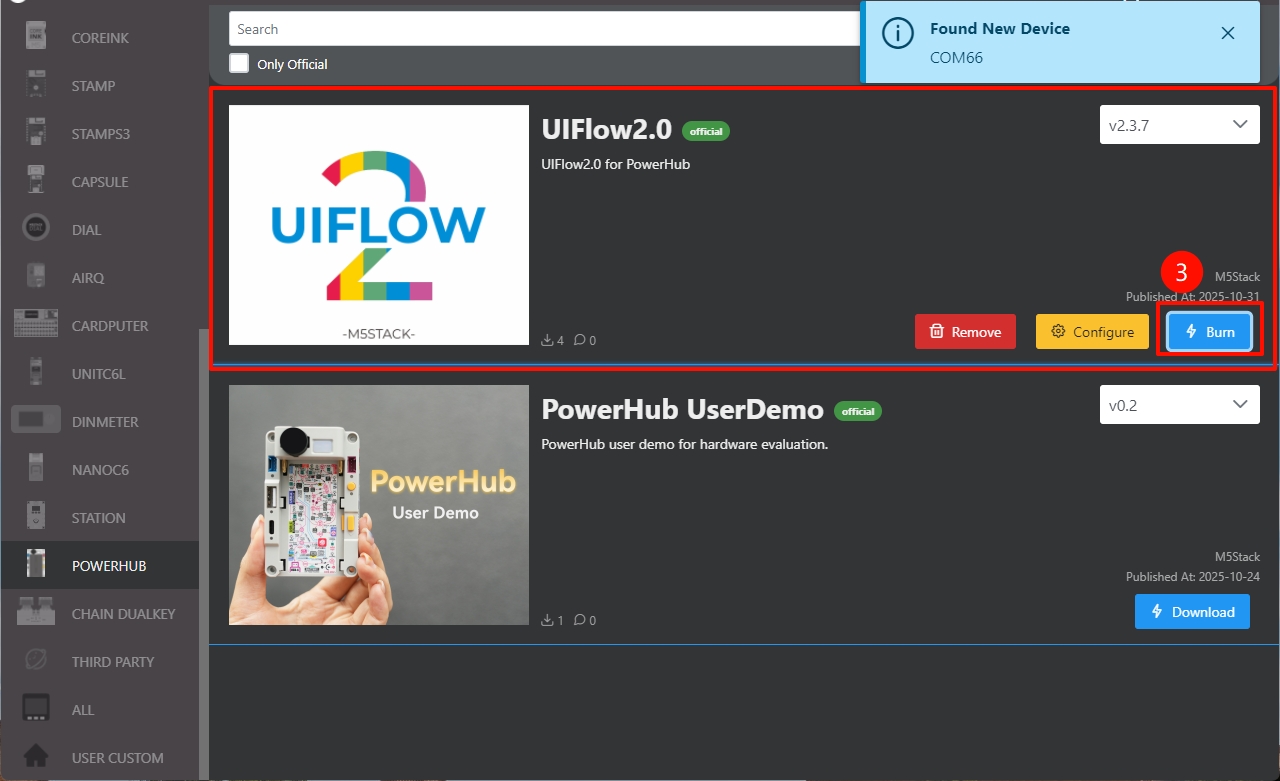
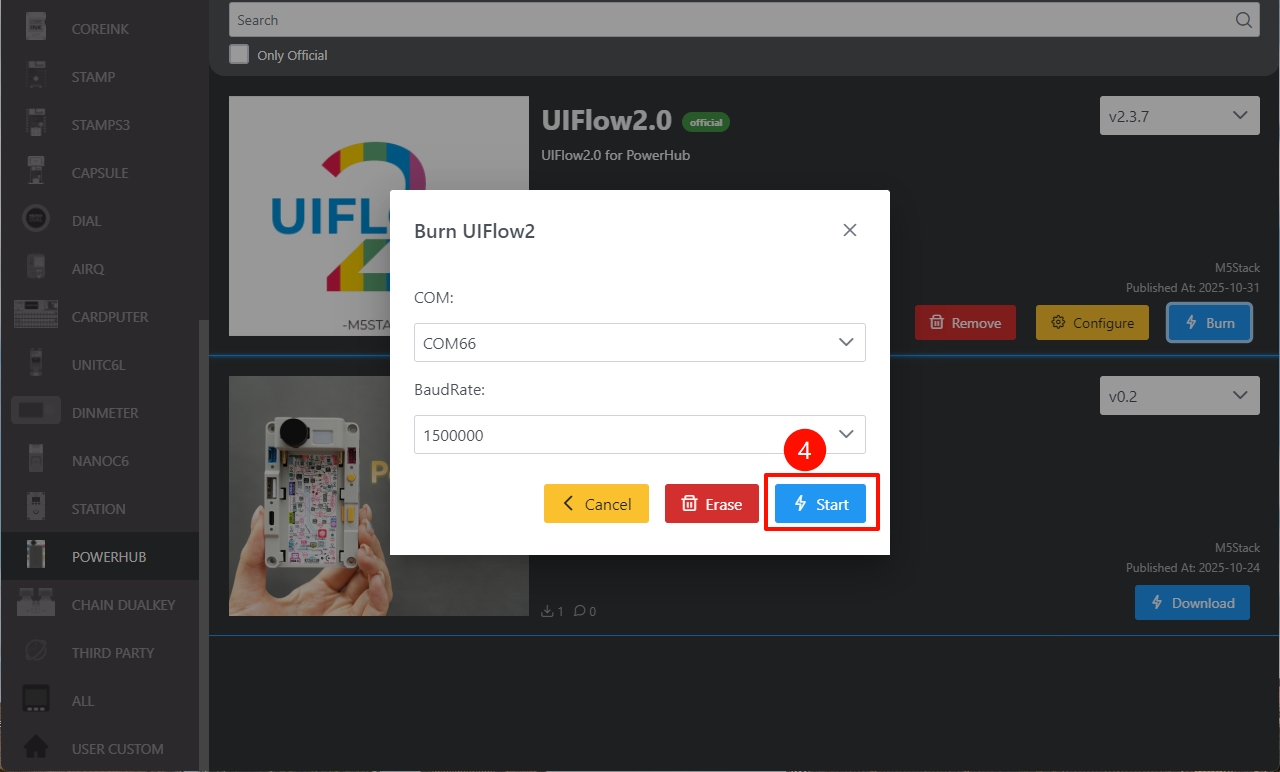
- デバイスが接続する Wi-Fi 設定(Wi-Fi SSID、Wi-Fi パスワード)およびその他の設定を入力後、
Nextをクリックして書き込みを開始します。
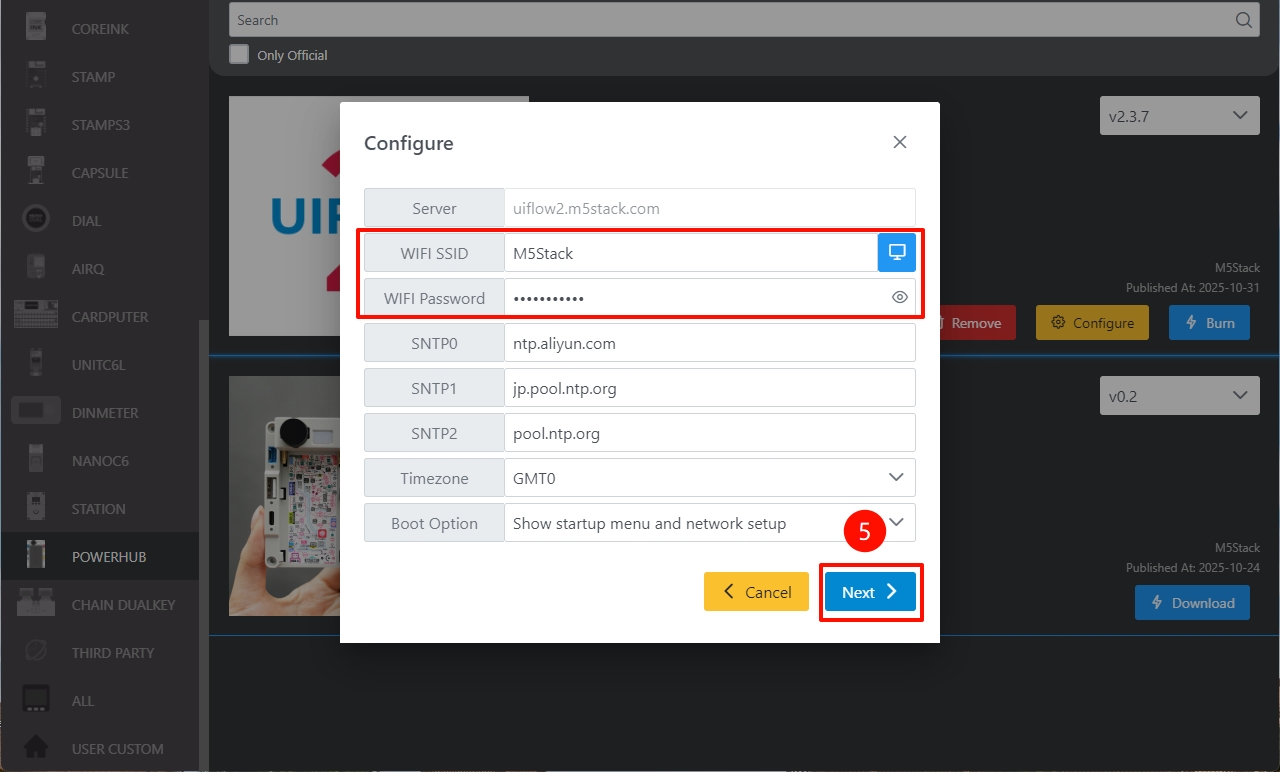
説明
初めて接続するデバイスの場合、デバイスをこのアカウントに紐付ける必要があります。
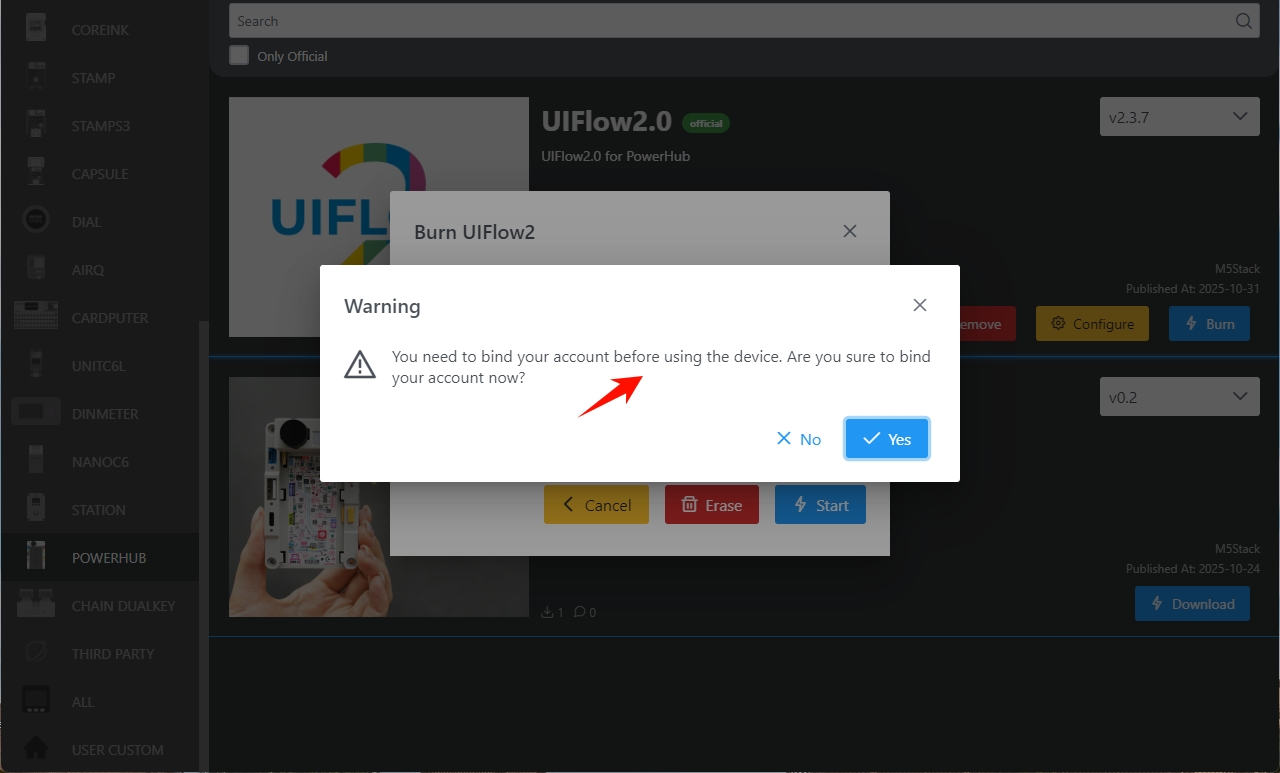
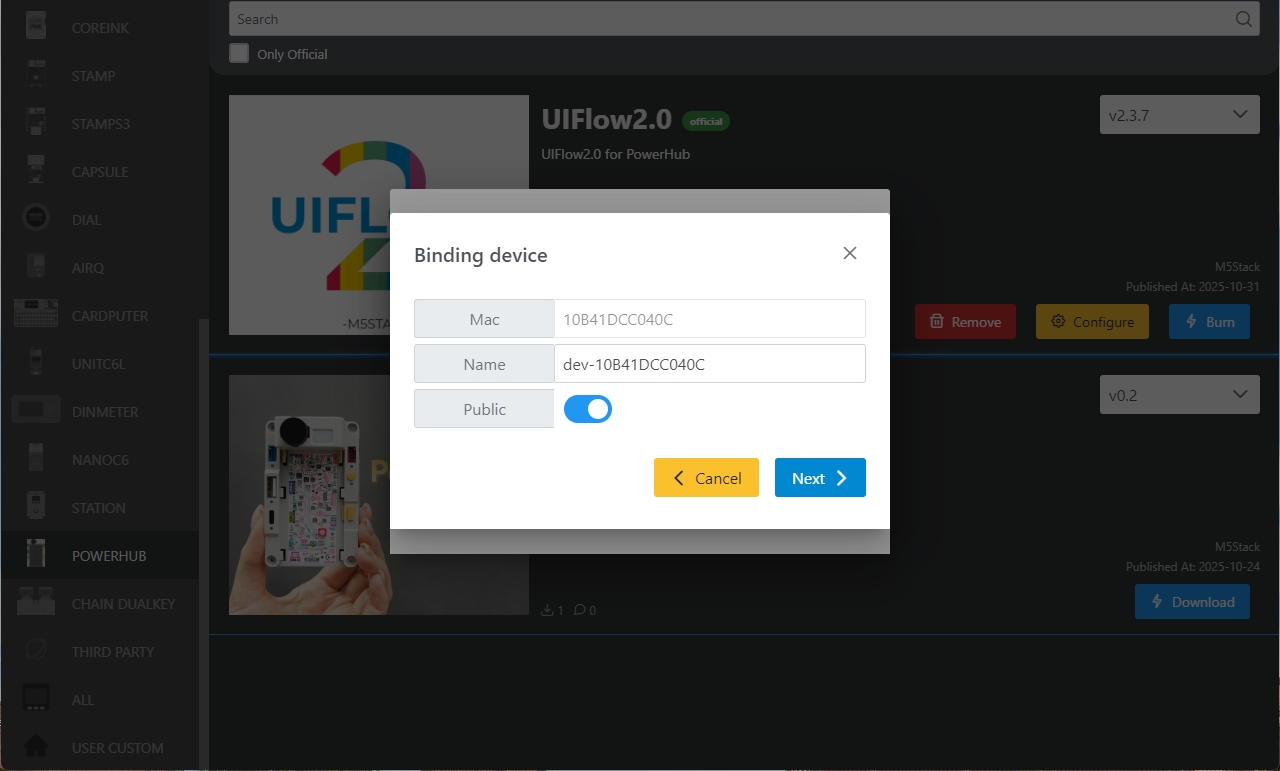
Burn successfully, click here to returnと表示されたら書き込み成功です。この時点でデバイスを再起動し、書き込み情報を有効にします。
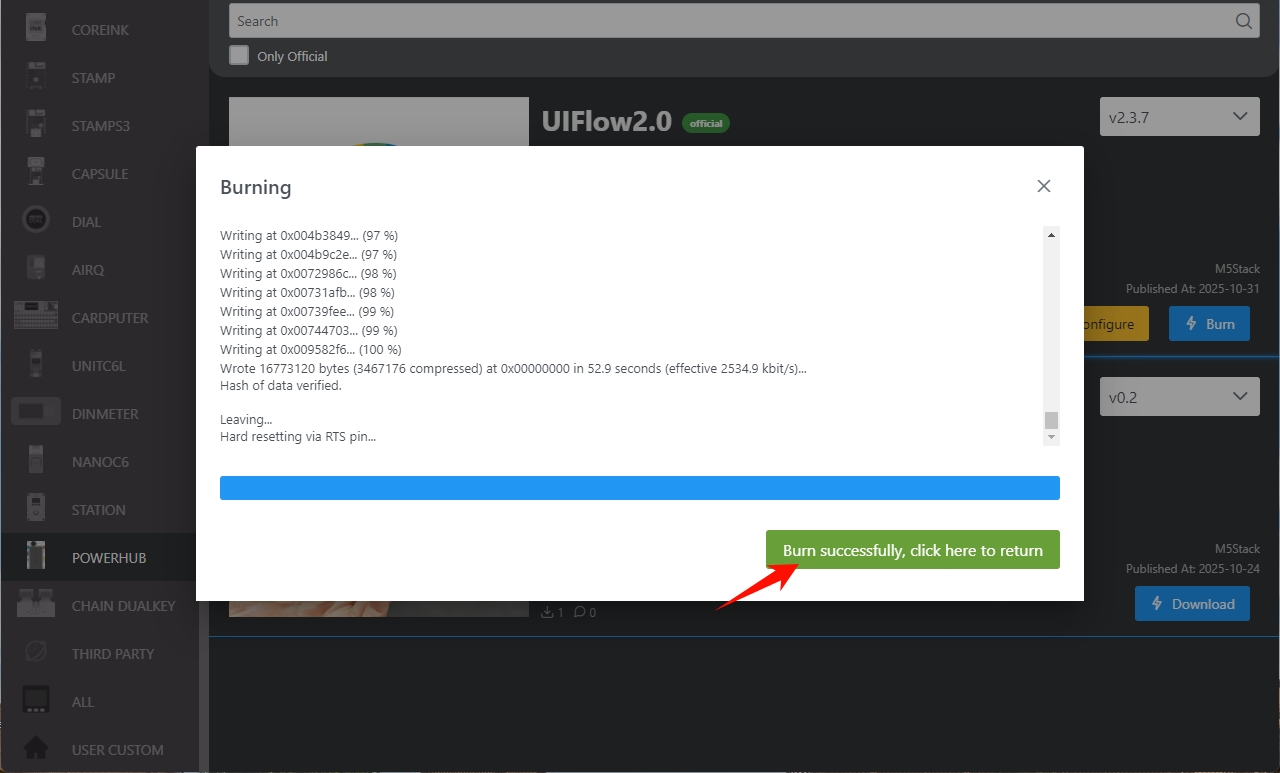
設定情報の説明
- COM:シリアルポート
- BaudRate:シリアル通信のボーレート
- Server:デバイスが接続するサーバーアドレス
- WIFI SSID / WIFI Password:Wi-Fi 名称とパスワード
- SNTP サーバー
- SNTP0:阿里雲 NTP サーバー(中国)
- SNTP1:日本 NTP サーバー・プール
- SNTP2:グローバル・パブリック NTP サーバー・プール
- Timezone:タイムゾーン設定
- Boot Option
- run main.py directly:main.py を直接実行
- show startup nemu and network setup:スタートアップ画面(NEMU)とネットワーク設定を表示
- only net work setup:ネットワーク設定のみ
3. デバイス設定の変更
ファームウェア書き込みが完了した後、設定を変更したい場合は、USB 接続を維持したままデバイスを再起動し、M5Burner で Configure オプションをクリックします。表示された設定画面で内容を修正し、next をクリックして書き込み設定を再調整します。
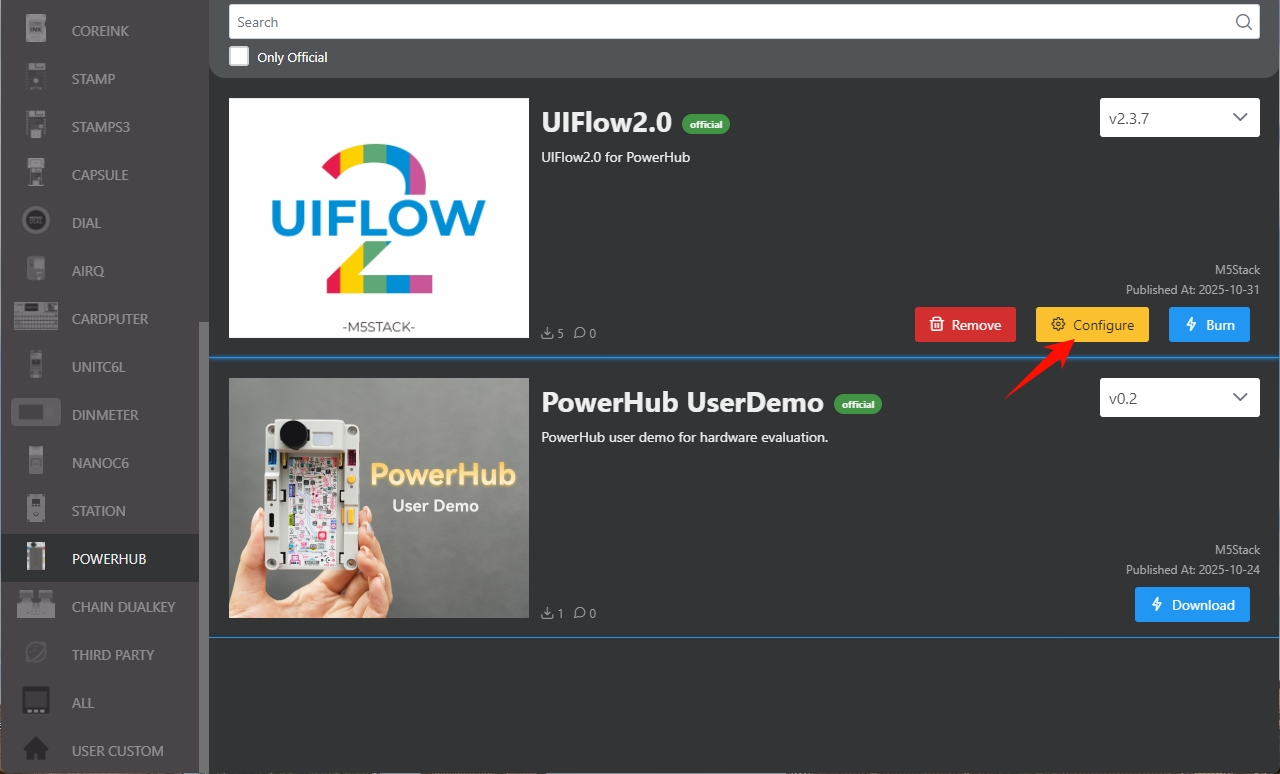
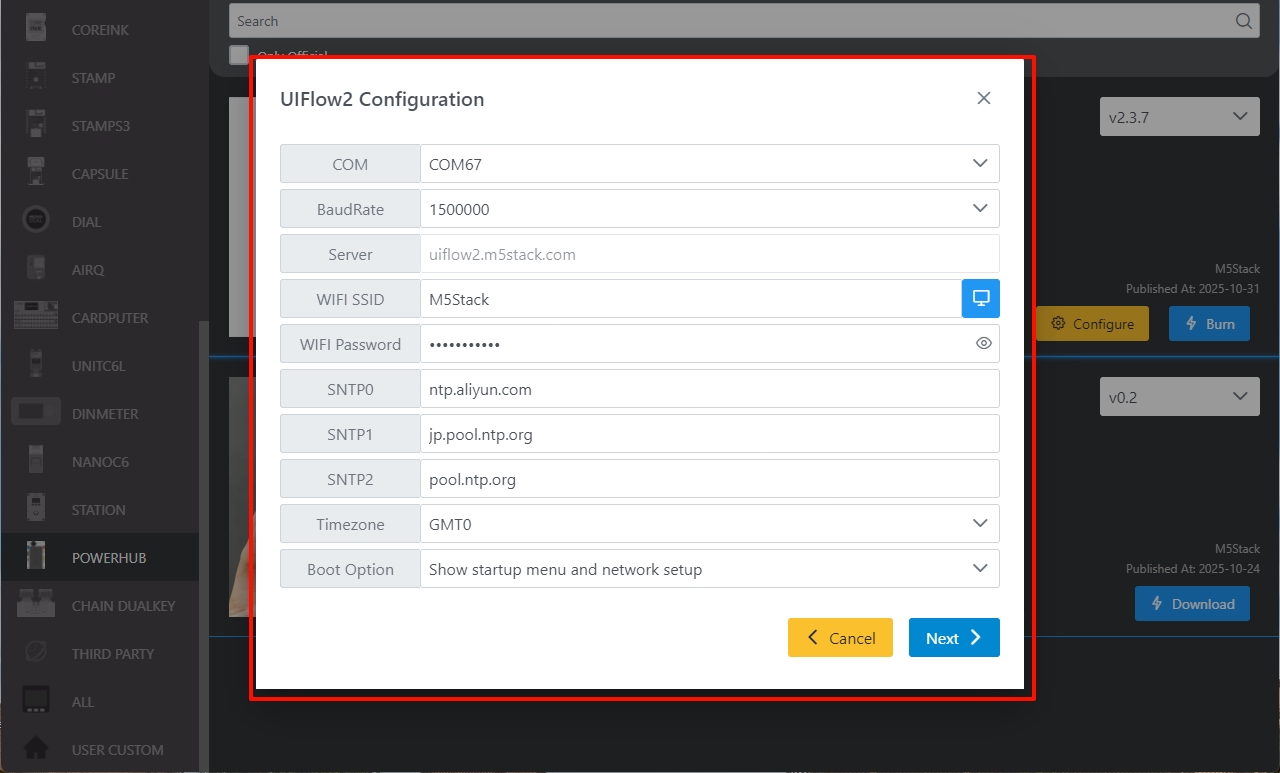
4. UiFlow2 にログイン
UiFlow2 ページにアクセスし、右上のユーザーアイコンをクリックして UiFlow2 システムアカウントにログインします。
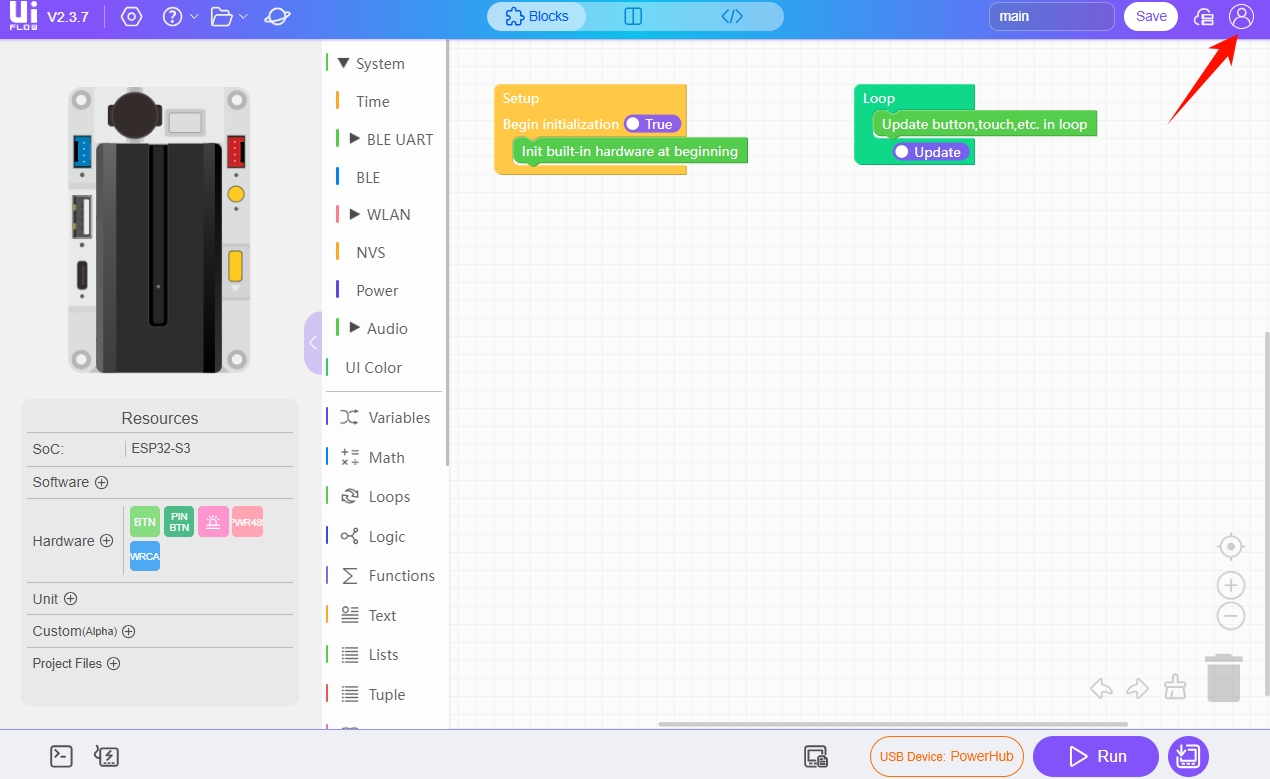
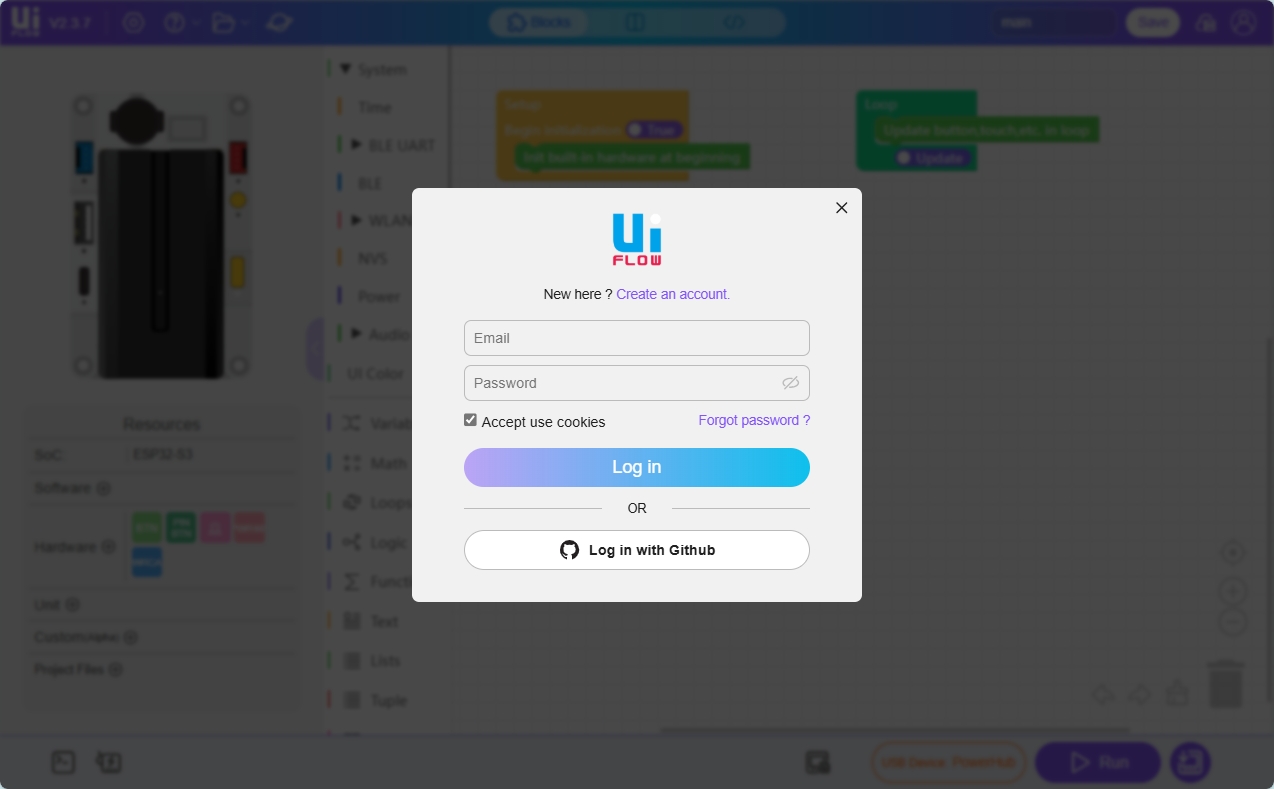
UiFlow2 アカウント
このアカウントは M5Burner にログインしたアカウントと同一である必要があります。ログイン後、有効な Wi-Fi に接続しているデバイスが表示されます。
Select Deviceをクリックしてデバイスを確認できます。デバイスの所有者を変更する場合は、デバイスとアカウントの紐付けを解除してください。5. プログラミング画面に入る
Wi-Fi 接続または USB 接続のいずれかの方法でデバイスを UiFlow2 に接続し、プログラミング画面に入ります。具体的な方法は以下の通りです。
Wi-Fi 接続方式
説明
Wi-Fi が設定済みであることを確認してください。M5Burner 書き込み時に
Configure で Wi-Fi およびその他の情報を設定する必要があります。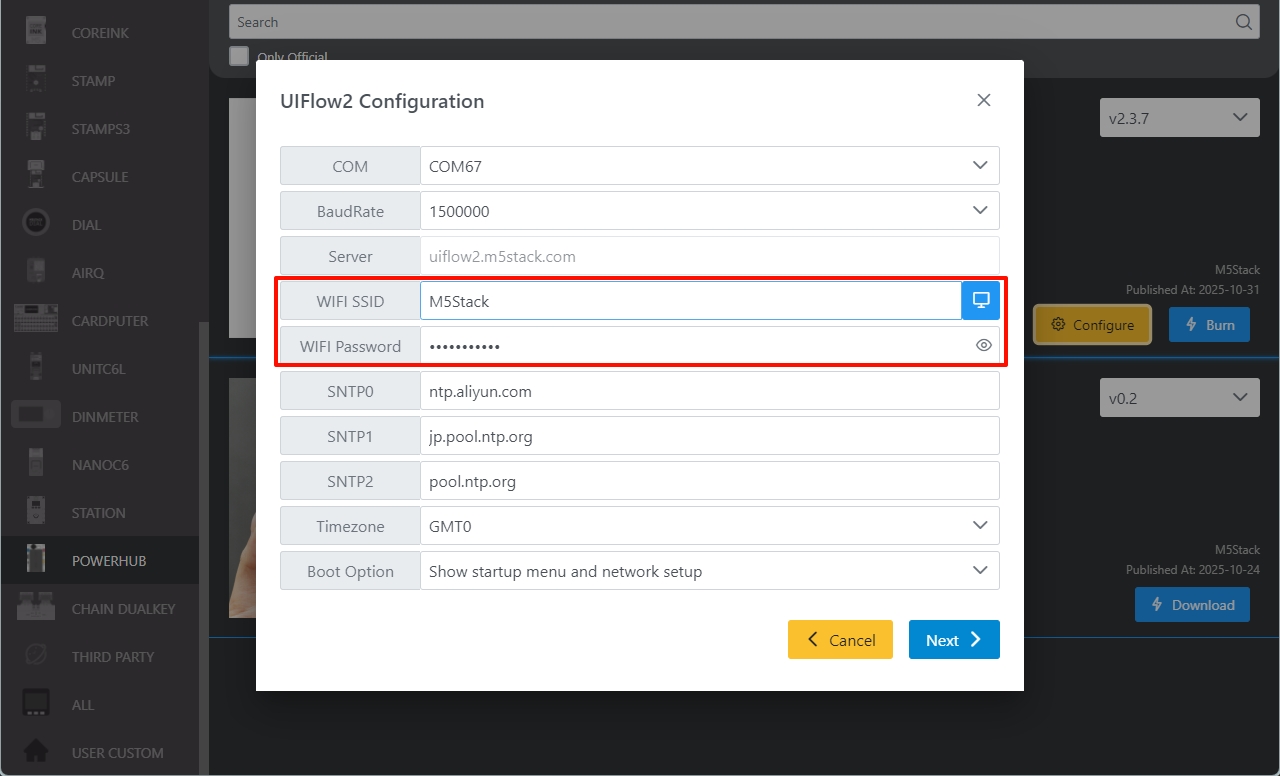
デバイスリストに移動します。
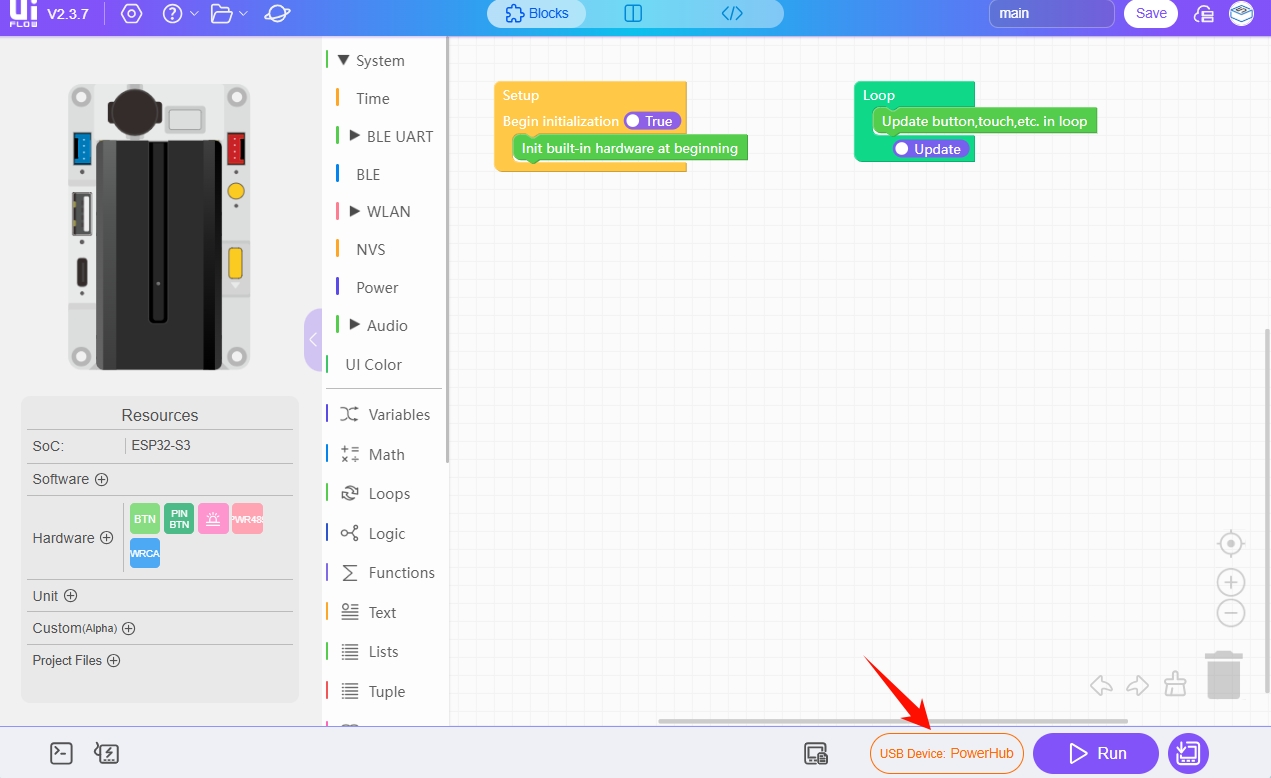
オンラインデバイスを選択後、Confirm をクリックします。
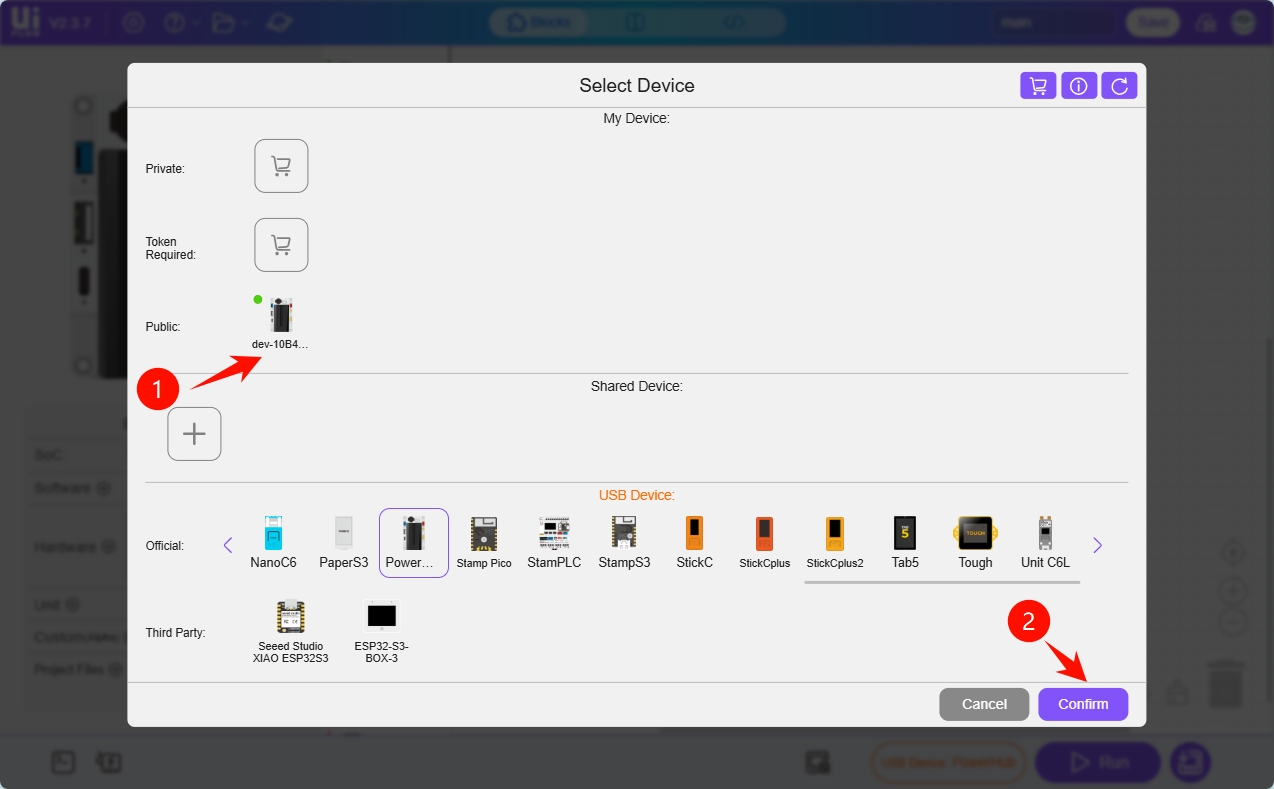
デバイスの UiFlow2 プログラミング画面に入ります。
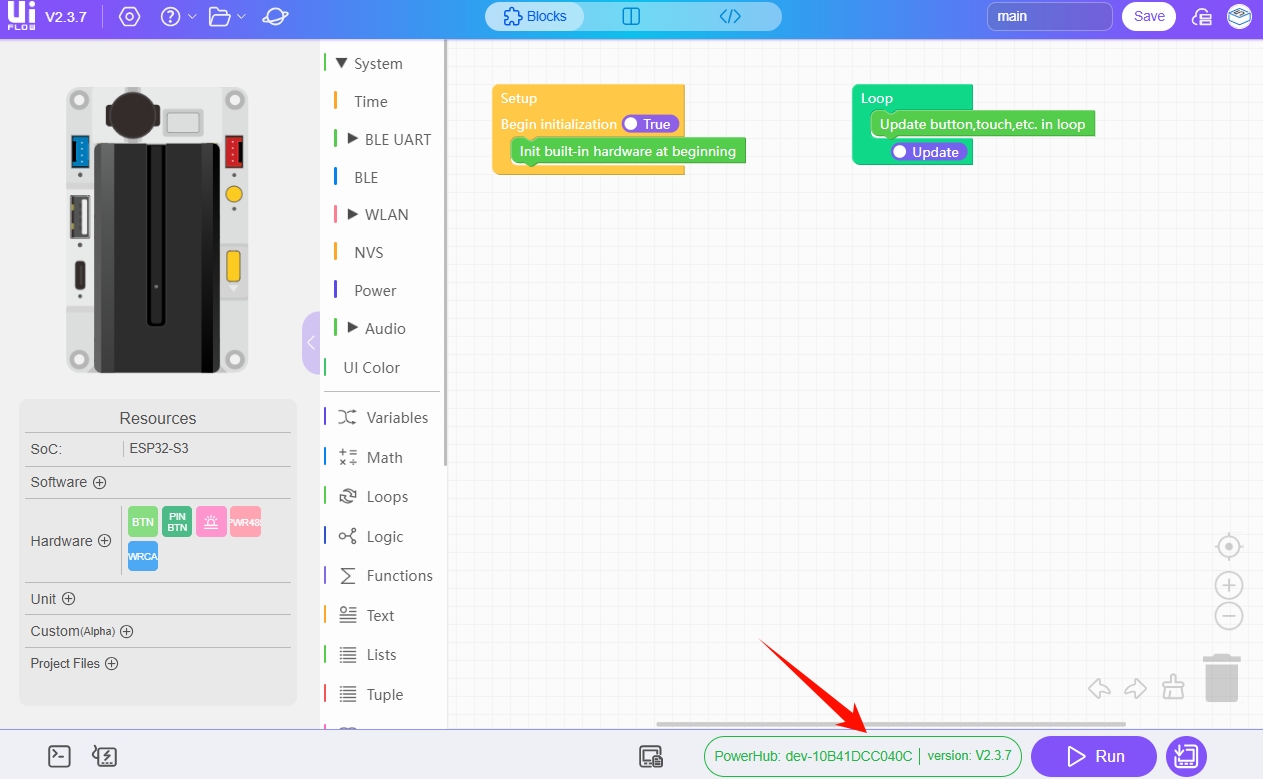
USB 接続方式
- PowerHub を USB ケーブルでコンピュータに接続し、デバイスリストから PowerHub モジュールを選択して
Confirmをクリックします。
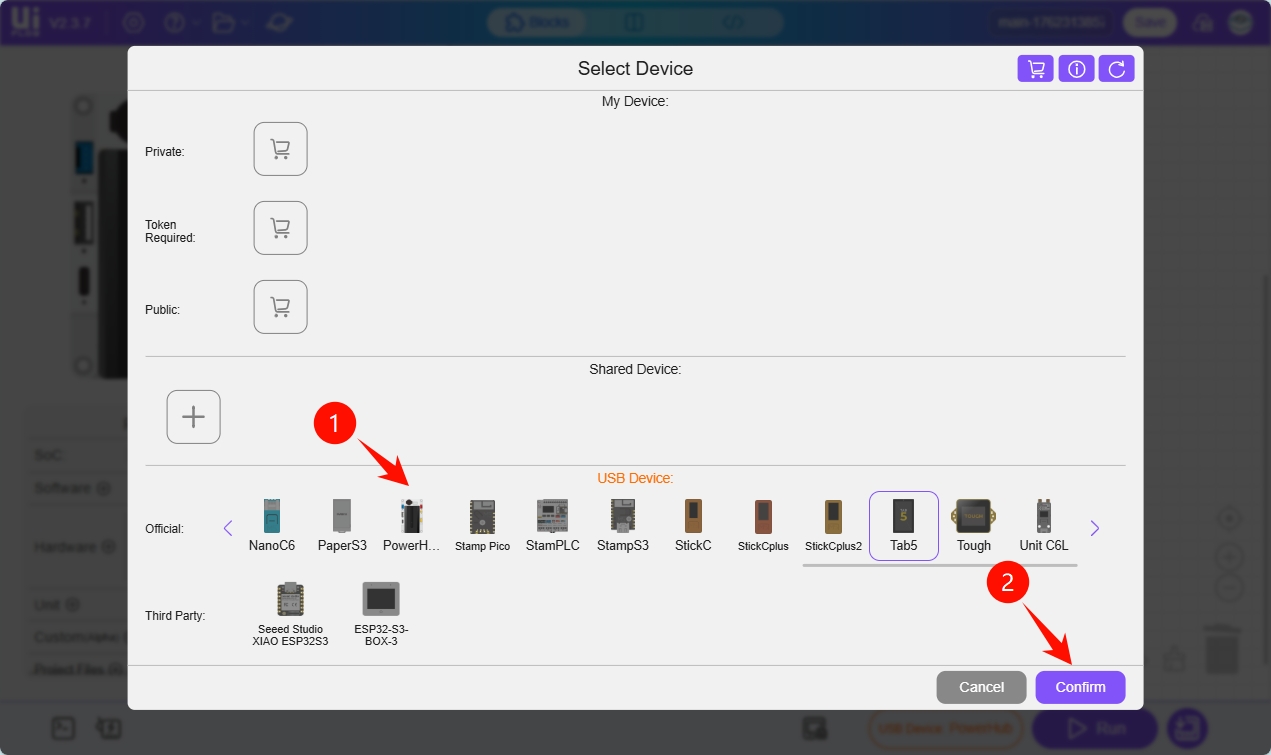
WebTerminalボタンをクリックします。
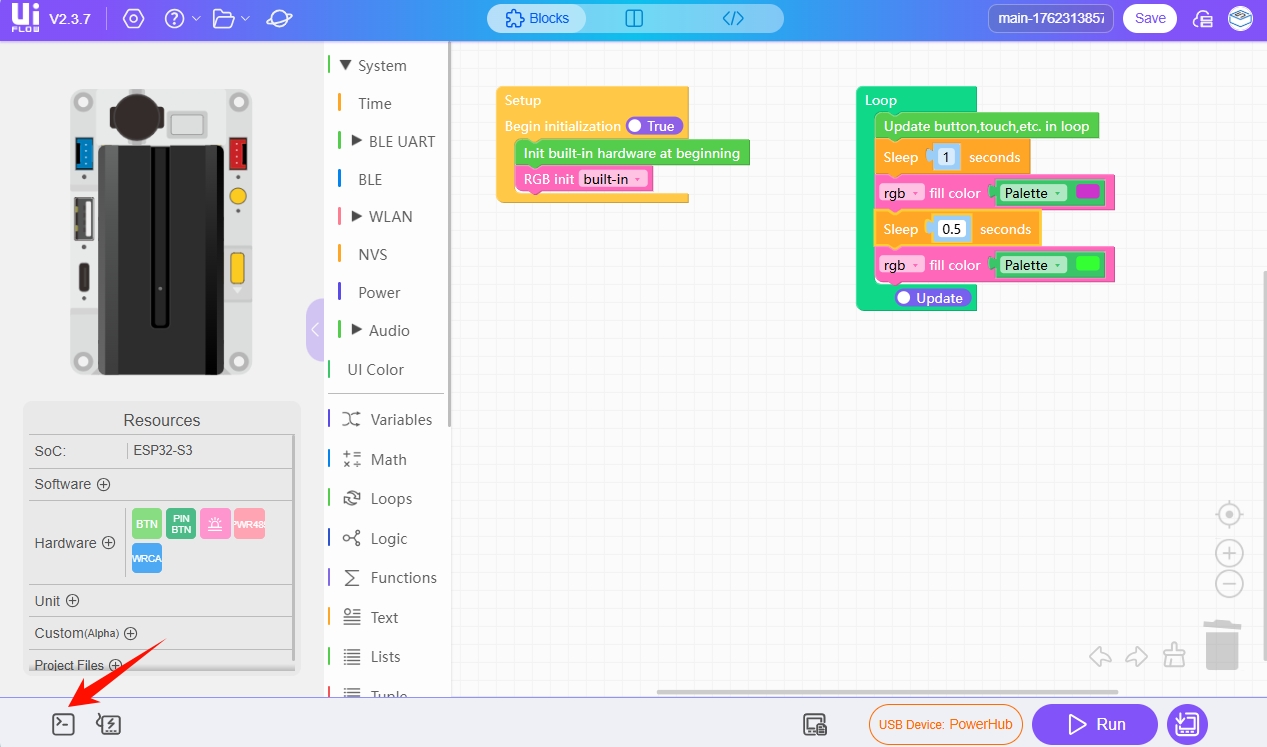
- ポップアップウィンドウで
PowerHubのシリアルポートを選択し、接続をクリックします。
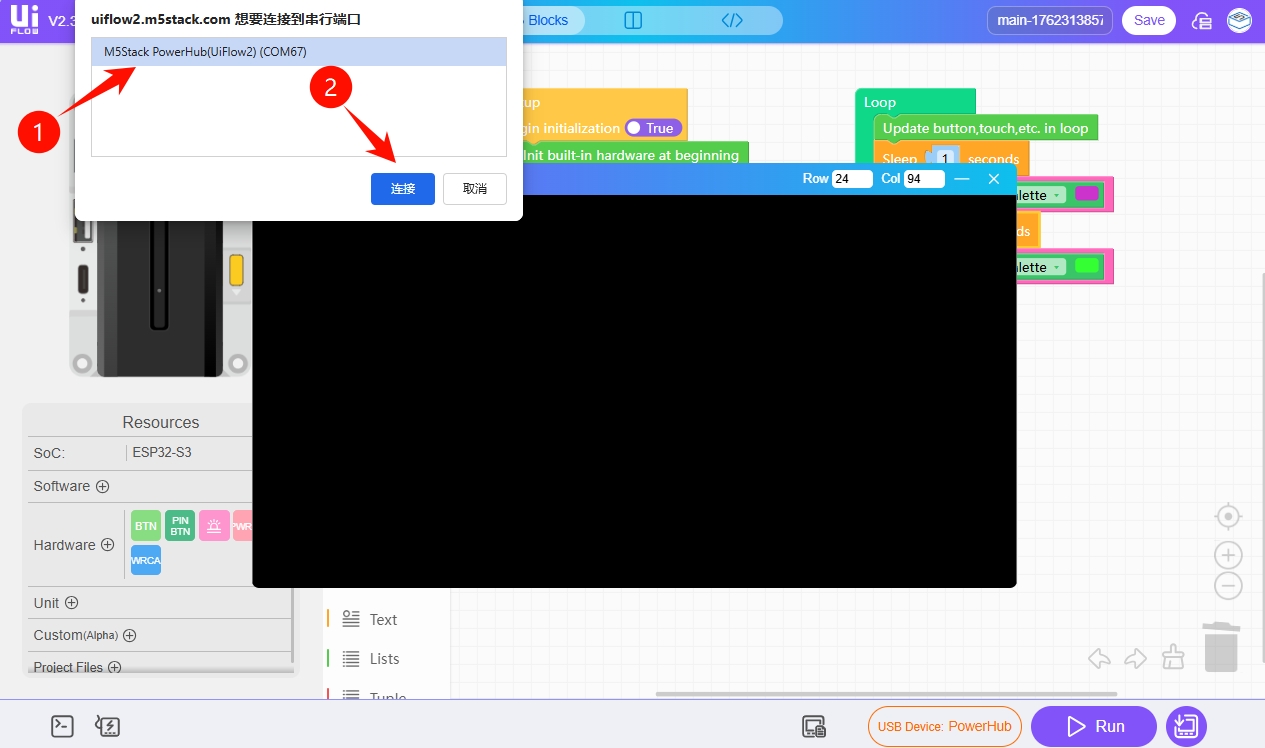
WebTerminal 画面に Connected to Serial Port! と表示されたら、USB 接続が成功し、デバイスの UiFlow2 プログラミング画面に入ります。
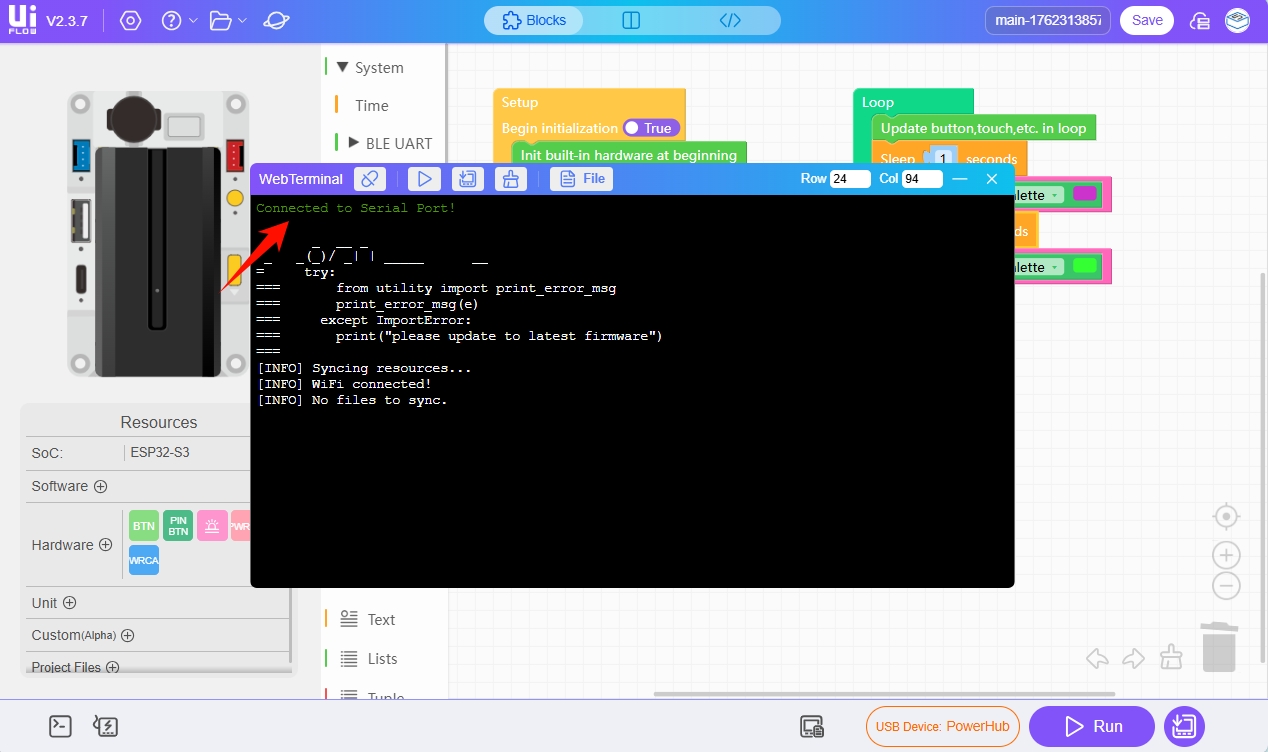
6. RUN
上記の手順を完了した後、UiFlow2 を使用してプログラミングを開始できます。
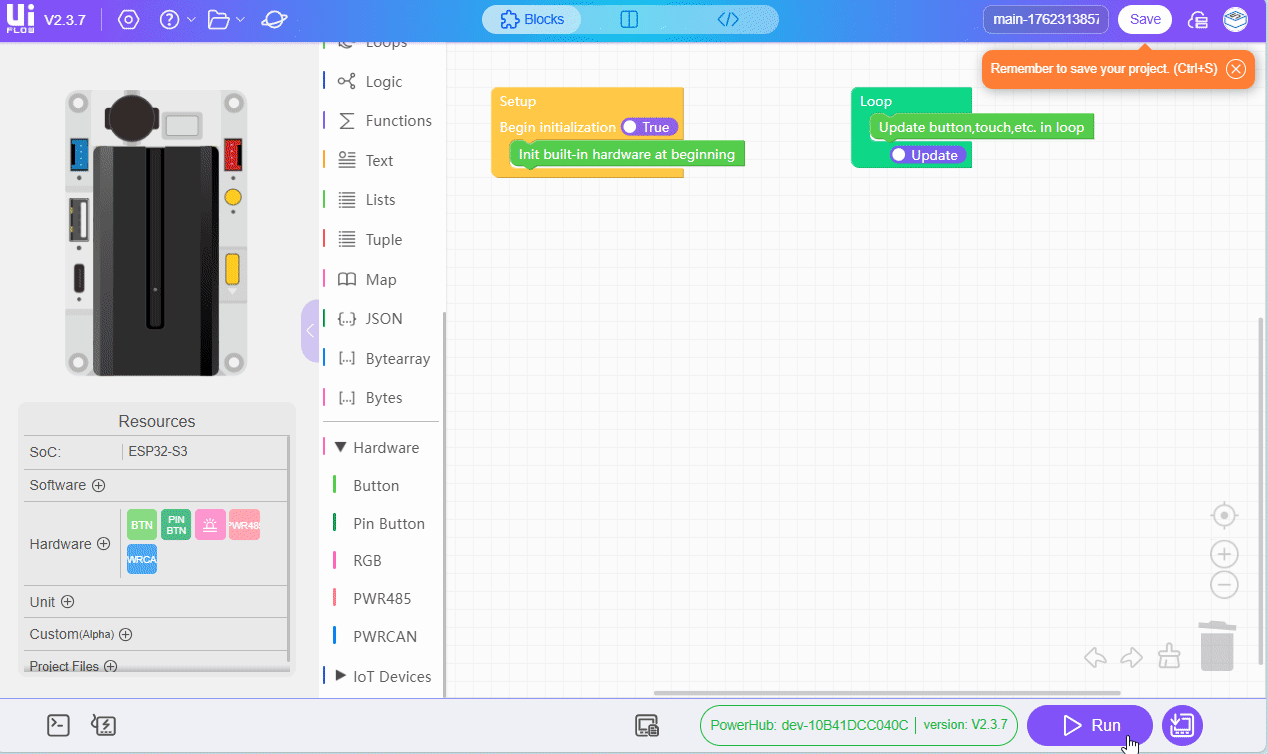
7. 関連リンク
8. 関連動画
- PowerHub 製品紹介 & 事例デモ